Как защитить финансовые операции и покупки в интернете с помощью Kaspersky Security Cloud 19
Когда вы открываете сайт платежной системы, Kaspersky Security Cloud предлагает открыть этот сайт в режиме Защищенного браузера. В этом режиме браузер работает в изолированной среде, чтобы другие программы не могли внедриться в его процесс.
Если вы используете браузеры Google Chrome, Mozilla Firefox или Internet Explorer, Защищенный браузер запускается в новом окне. В браузере Microsoft Edge — в том же окне. Цвет рамки браузера сигнализирует о статусе защиты:
- Зеленый. Все проверки выполнены успешно. Вы можете продолжить работу в Защищенном браузере.
- Оранжевый. Во время проверок были обнаружены проблемы безопасности, которые необходимо устранить. Программа может обнаружить следующие угрозы и проблемы безопасности:
- Недоверенный модуль. Требуется проверка компьютера и лечение.
- Руткит. Требуется проверка компьютера и лечение.
- Уязвимость операционной системы. Требуется установить обновления операционной системы.
- Недействительный сертификат сайта банка или платежной системы. Проверка сертификатов выполняется по базе скомпрометированных сертификатов. Мы не рекомендуем осуществлять финансовые операции на таких сайтах.
Если вы не устраните обнаруженные угрозы, безопасность сеанса подключения к сайту банка или платежной системы не гарантируется.
В режиме Защищенного браузера Kaspersky Security Cloud блокирует:
- Создание снимков экрана программами-шпионами.
- Доступ программ к буферу обмена во время проведения платежных операций. Блокировка действует только в случае попыток недоверенных программ получить доступ к буферу обмена. Если вы вручную копируете данные из окна одной программы в окно другой программы, доступ к буферу обмена разрешен.
После завершения работы Защищенного браузера вся информация стирается из буфера обмена.
Как использовать Безопасные платежи
- Убедитесь, что в браузере установлено и включено расширение Kaspersky Protection. Чтобы узнать, как включить расширение, смотрите инструкцию в статье.
- В адресной строке браузера введите адрес сайта платежной системы или банка.
- Нажмите Продолжить в Защищенном браузере.
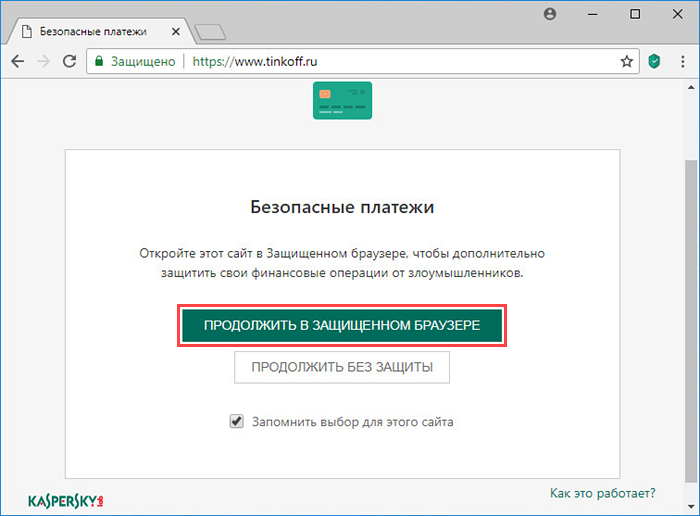
Защищенный браузер запущен.
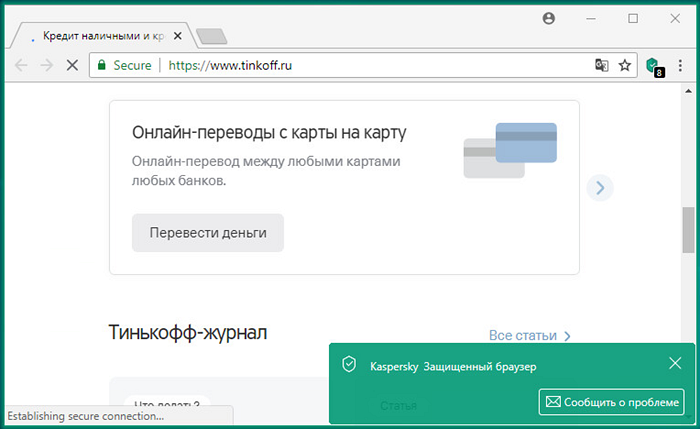
Если программа не предлагает открыть сайт в режиме Защищенного браузера, добавьте адрес сайта в список Безопасных платежей, следуя инструкции ниже.
Как добавить адрес сайта в список Безопасных платежей
- В главном окне Kaspersky Security Cloud нажмите Безопасные платежи.
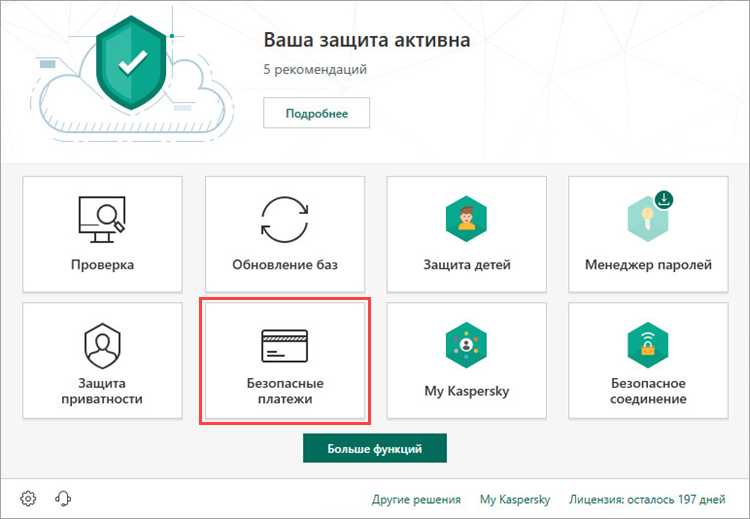
- Чтобы узнать, как открыть программу, смотрите инструкцию в статье.
- Нажмите Добавить сайт в Безопасные платежи.
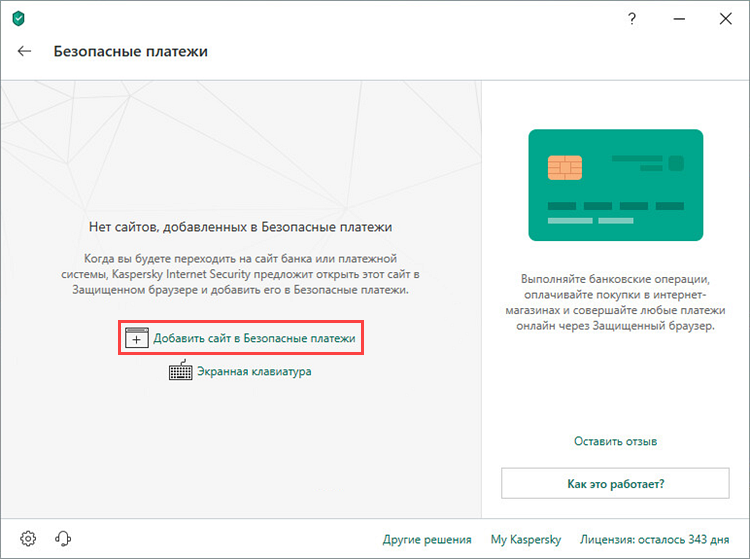
- В поле Сайт для Безопасных платежей (URL) введите адрес сайта банка или платежной системы.
- Выберите действие, которое будет выполняться при посещении этого сайта:
- Запускать Защищенный браузер;
- Запрашивать действие;
- Не запускать Защищенный браузер.
- Нажмите Добавить.
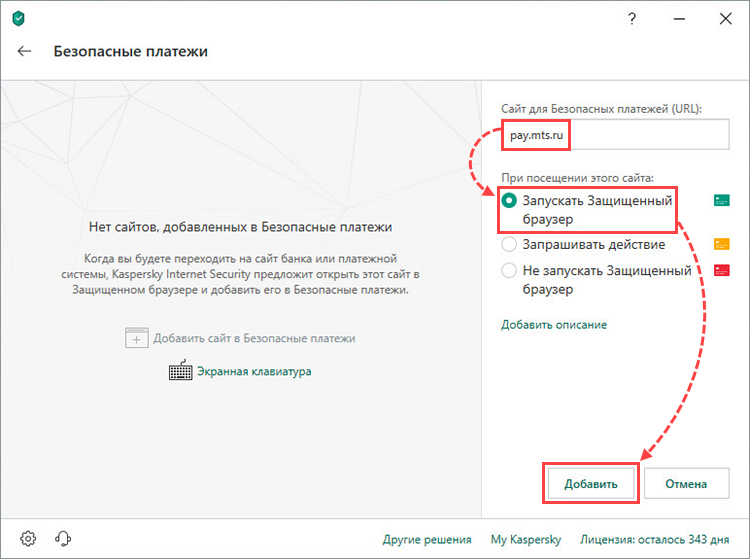
Адрес сайта отобразится в списке окна Безопасные платежи.
Как включить или выключить Безопасные платежи
- В главном окне Kaspersky Security Cloud нажмите
 .
.
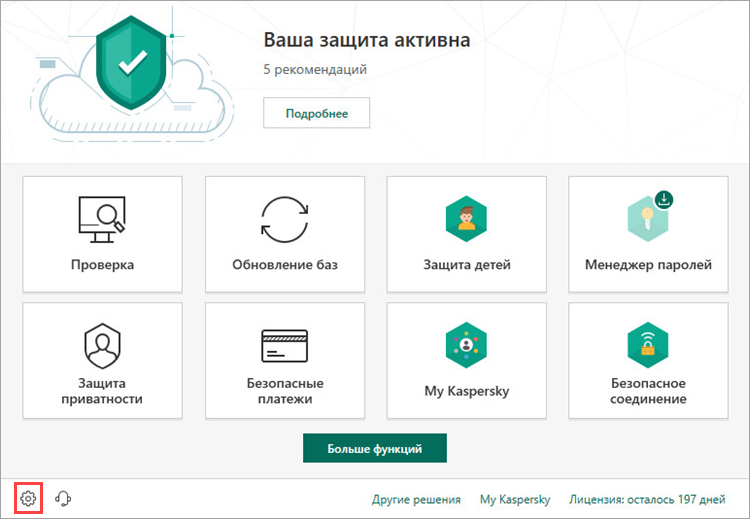
- Чтобы узнать, как открыть программу, смотрите инструкцию в статье.
- Перейдите в раздел Защита.
- Включите или выключите Безопасные платежи с помощью переключателя.
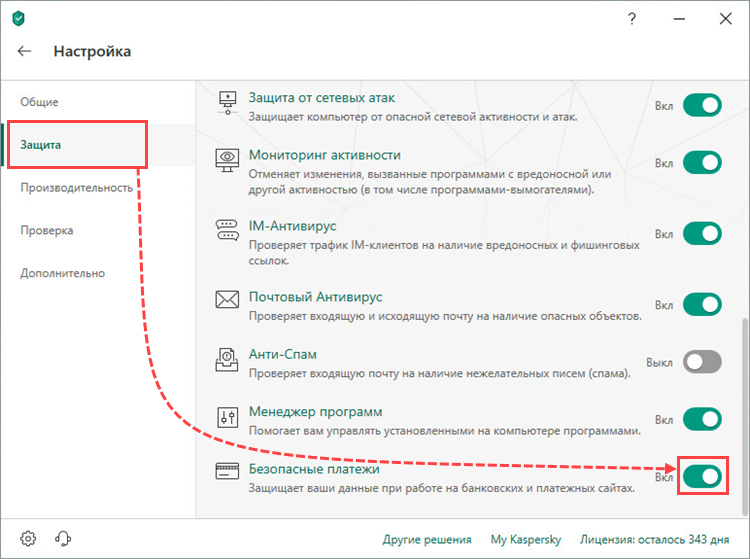
Как выбрать браузер для безопасных покупок в интернете
Чтобы выбрать браузер, который Kaspersky Security Cloud будет открывать в режиме Защищенного браузера:
- В главном окне Kaspersky Security Cloud нажмите
 .
.
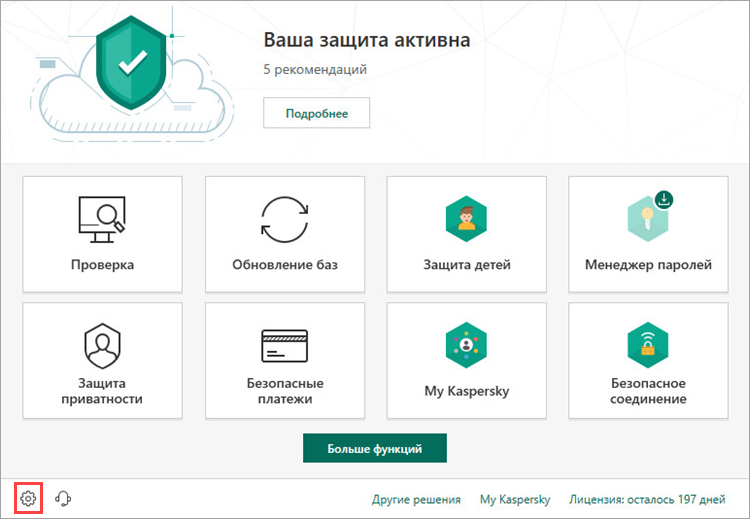
- Чтобы узнать, как открыть программу, смотрите инструкцию в статье.
- Перейдите в раздел Защита и выберите Безопасные платежи.

- В выпадающем списке Для перехода к сайтам из окна безопасных платежей использовать выберите браузер.
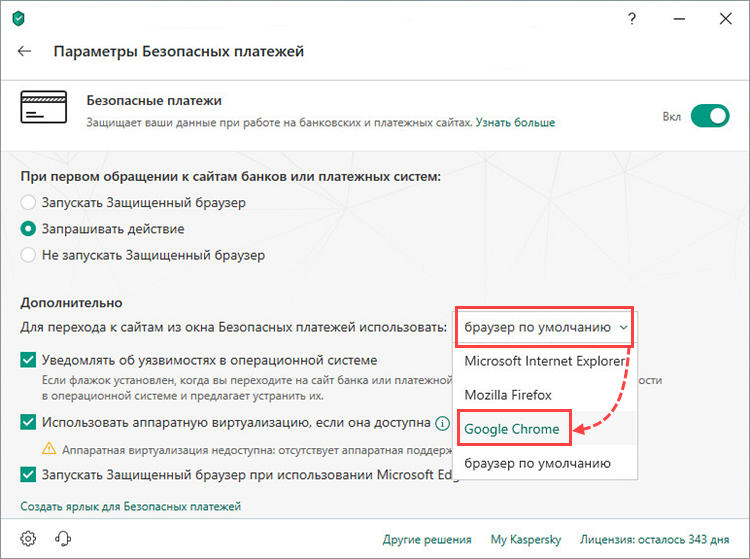
Браузер для Безопасных платежей изменен.
Что делать, если возникает ошибка
Если при использовании Безопасных платежей возникают ошибки или трудности, воспользуйтесь рекомендациями из статей:
- Безопасные платежи недоступны в продуктах «Лаборатории Касперского».
- Не установлены критически важные системные обновления.
- Продукт «Лаборатории Касперского» не обеспечивает полную защиту ваших данных: защита с помощью HIPS отключена.
- В защищенном браузере не активированы плагины Безопасных платежей.
- Полученный при установке защищенного соединения сертификат не соответствует оригинальному сертификату.
Полный список возможных проблем смотрите в разделе Безопасные платежи.
Если вы не нашли решение своей проблемы или ошибка повторяется, отправьте запрос с подробным описанием проблемы в техническую поддержку «Лаборатории Касперского» через портал My Kaspersky.
Инструкцию по работе с My Kaspersky смотрите в справке.